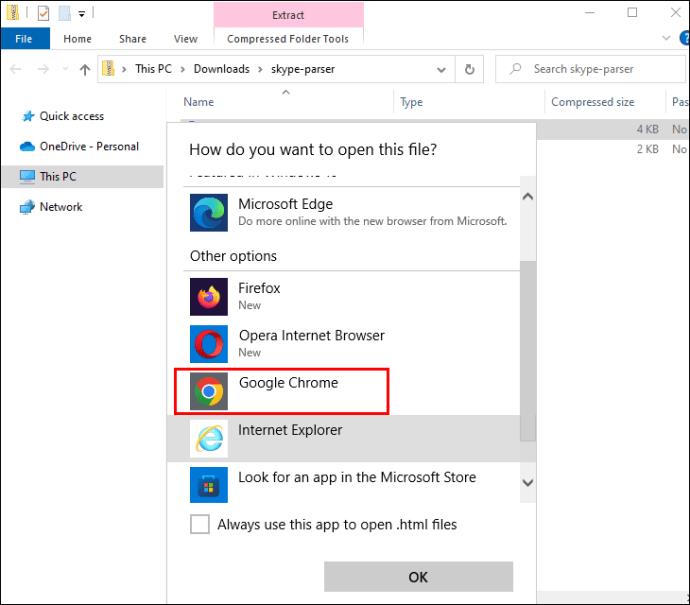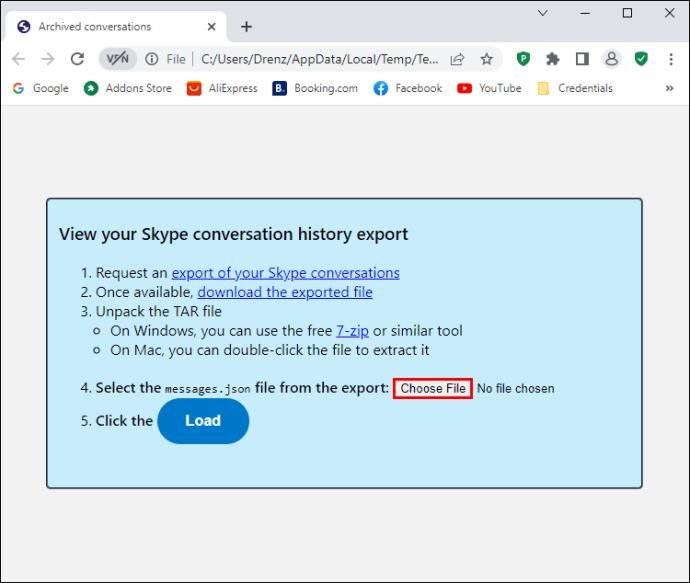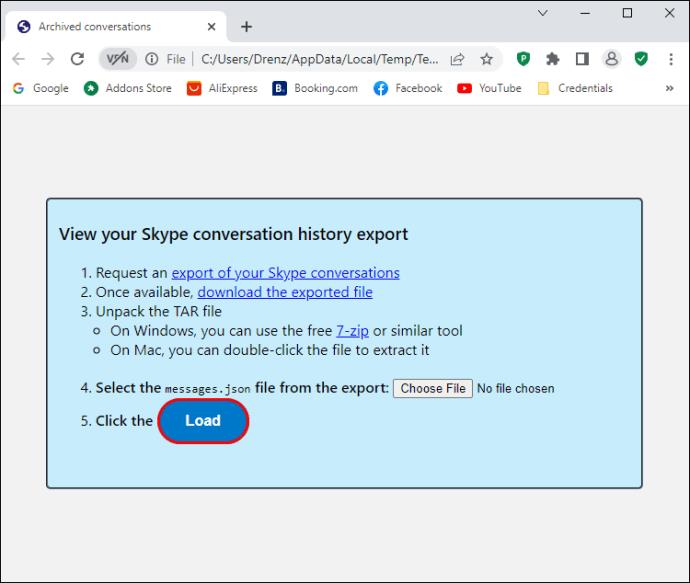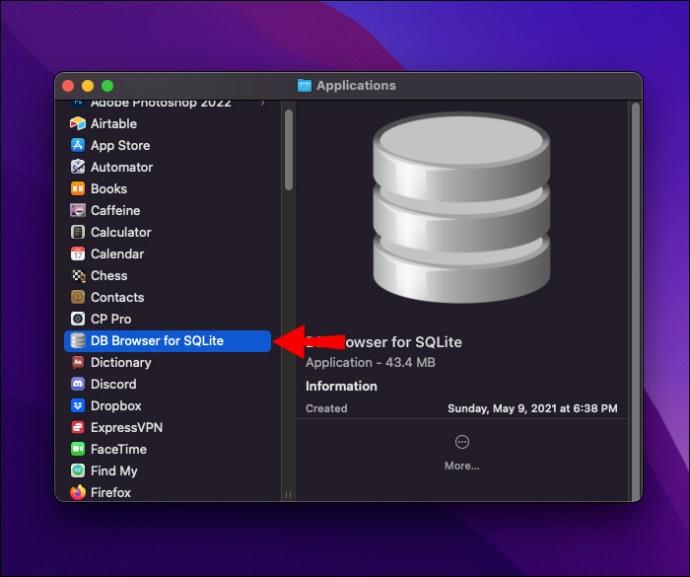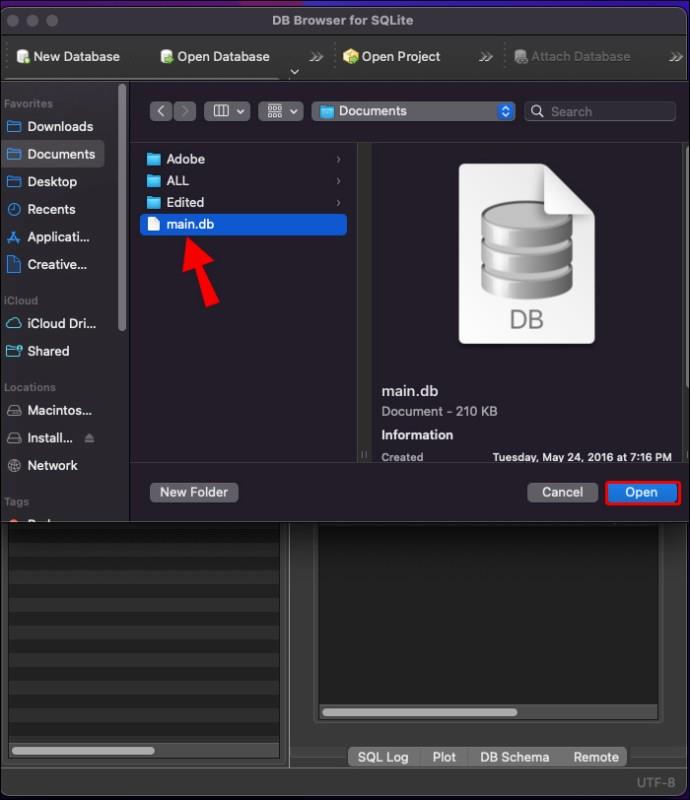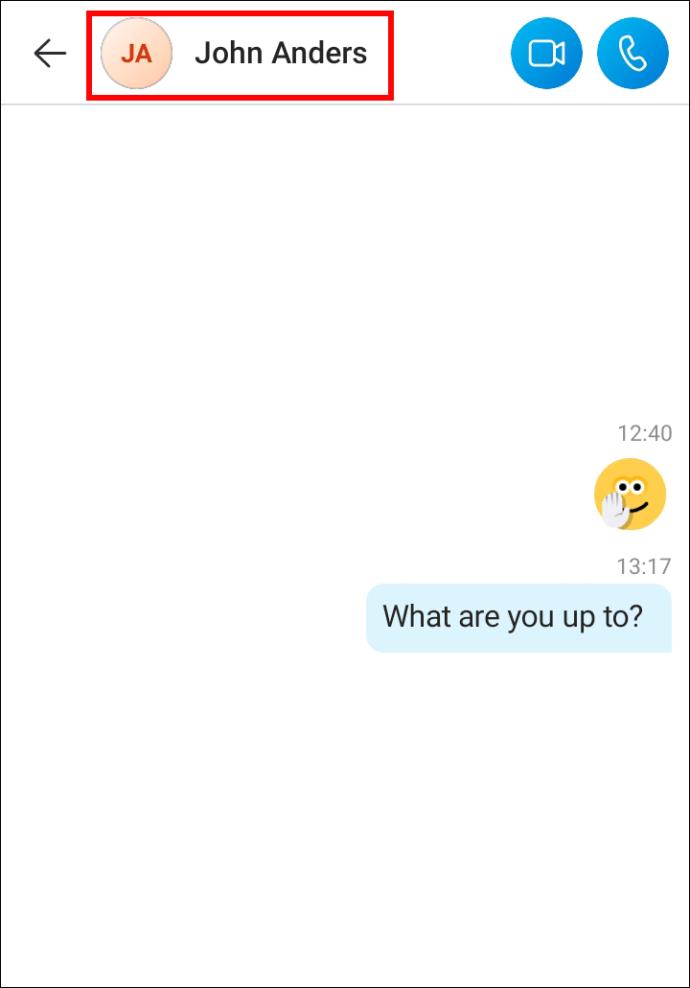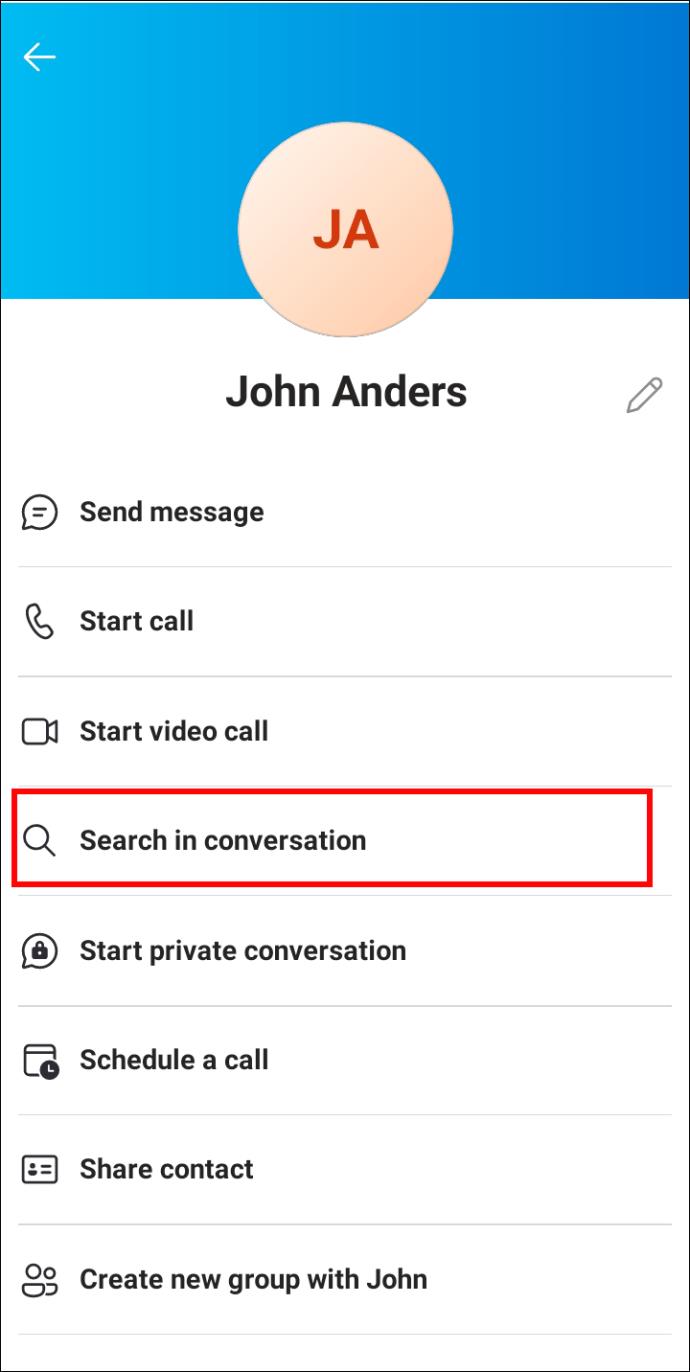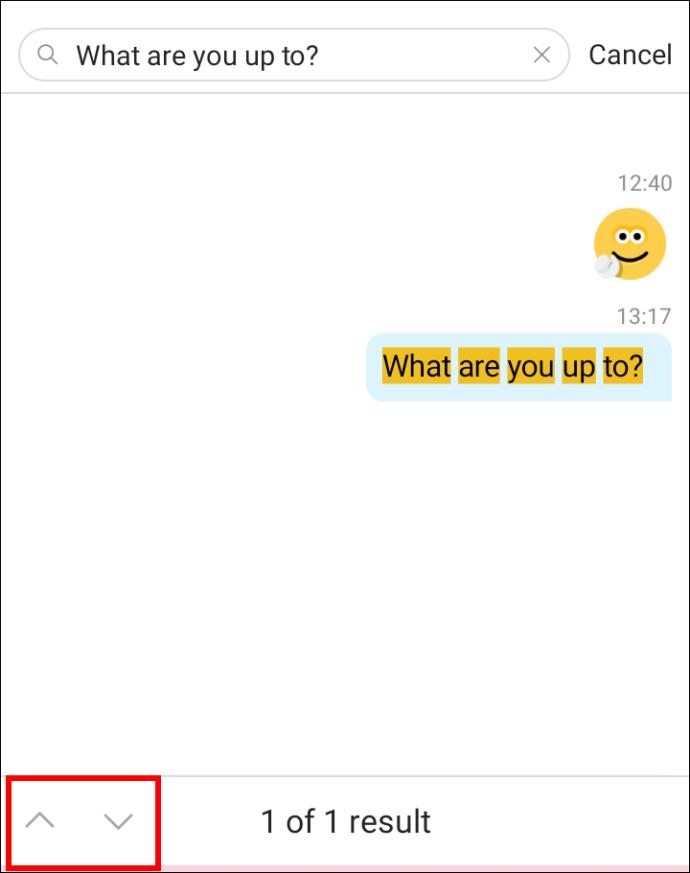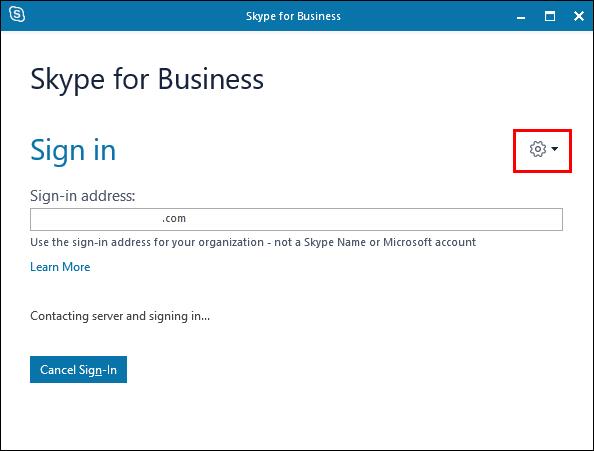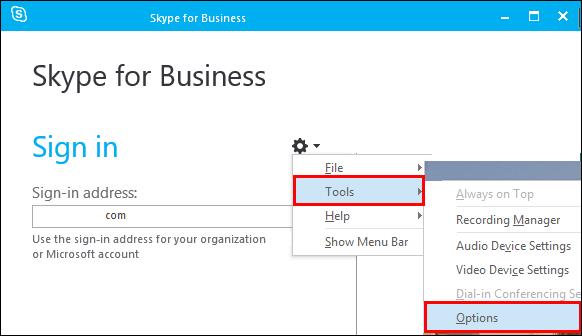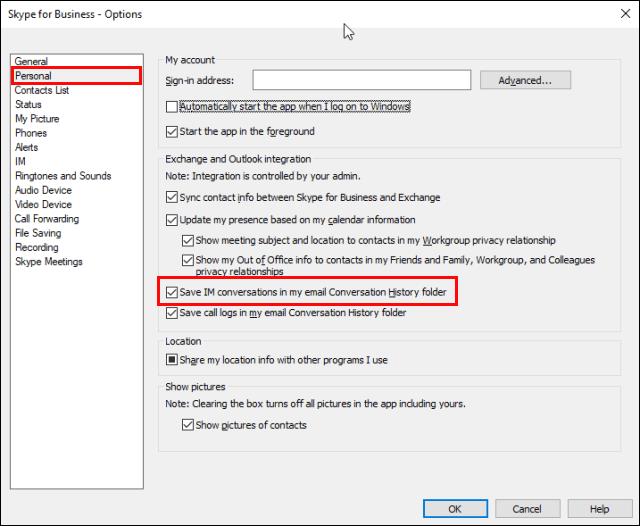Ссылки на устройства
Если вы используете Skype для работы, скорее всего, наступит время, когда вам нужно будет что-то проверить в истории чата. Когда вы пытаетесь найти рассматриваемое сообщение, вы можете обнаружить, что доступ к вашим старым сообщениям сложнее, чем вы думали.

В старой версии этого популярного приложения для видеочата экспортировать историю чата было очень просто. В 2017 году была реализована новая версия, немного усложнившая эту задачу. Однако ваши старые чаты не теряются; вам просто нужно сделать несколько дополнительных шагов, чтобы получить их. Читайте дальше, чтобы узнать, как просматривать старые сообщения Skype на различных устройствах.
Как просмотреть старые сообщения Skype на ПК с Windows
Если вы просто ищете конкретное сообщение, которому не больше года, оно все еще может храниться в вашем Skype. В этом случае вы можете использовать функцию поиска, чтобы найти его.
- Откройте приложение Skype для ПК и выберите разговор, в котором находится старое сообщение.

- Щелкните значок увеличительного стекла в верхней части правой панели.

- Введите часть сообщения, которую вы помните.

- Используйте кнопки со стрелками, чтобы просмотреть результаты поиска.

Если вы не можете найти искомое сообщение, возможно, оно больше не хранится на вашем устройстве. Skype использует облачное хранилище для истории чатов, поэтому ваши разговоры хранятся на вашем ПК только в течение ограниченного времени.
С другой стороны, разговоры, проведенные в предыдущей версии приложения, могут по-прежнему храниться на вашем компьютере, если вы используете то же устройство. Вам нужно будет использовать другой метод для получения этих разговоров. Ниже приведены инструкции для вашего устройства.
Вы ищете чаты Skype многолетней давности, которые больше не доступны в вашем приложении? Хорошей новостью является то, что по-прежнему можно получить доступ к вашим файлам тем или иным способом. Вот два способа просмотреть старые сообщения Skype.
Экспортируйте свою историю
С тех пор, как Microsoft приобрела Skype, ваша история чатов больше не хранится локально. Вместо этого данные находятся в облаке, и вам нужно будет запросить их, чтобы увидеть. Процесс прост, но обработка вашего запроса может занять некоторое время, поэтому это решение может быть не идеальным, если вам срочно нужна какая-то информация. Вот как запросить доступ к истории чата и файлам.
- Перейдите на веб-сайт Skype с помощью браузера и войдите в систему.
- После входа вы попадете на обзор своей учетной записи. Прокрутите вниз до нижней части страницы.

- В разделе «Сведения об учетной записи» найдите «Настройки и предпочтения».

- Нажмите «Экспортировать файлы и историю чата» внизу.

- Если вы хотите экспортировать только историю чата, выберите «Беседы». Для файлов, которые все еще могут храниться в Skype, также проверьте «Файлы».

- Нажмите синюю кнопку «Отправить запрос».

В верхней части страницы появится раздел «Доступный экспорт» с ожидающим запросом, и вам нужно будет дождаться его завершения. Скорее всего, это будет сделано за несколько минут, но может занять до нескольких часов. Если ваш запрос по-прежнему находится на рассмотрении через пару дней, обратитесь в службу поддержки Skype, так как, скорее всего, это ошибка на их стороне.
Когда ваши файлы будут доступны, нажмите синюю кнопку «Загрузить» рядом с вашим запросом. Извлеките сжатый ZIP-файл, чтобы получить файл JSON, содержащий данные.
Теперь у вас есть история чата. Однако ваш компьютер не сможет открыть этот файл как есть. Итак, следующим шагом будет загрузка парсера для чтения вашего файла. Skype предоставляет для этой цели свой собственный. Выполните следующие действия, чтобы открыть файл.
- Загрузите парсер Skype .
- Распакуйте ZIP-файл и откройте «index.html» в браузере.
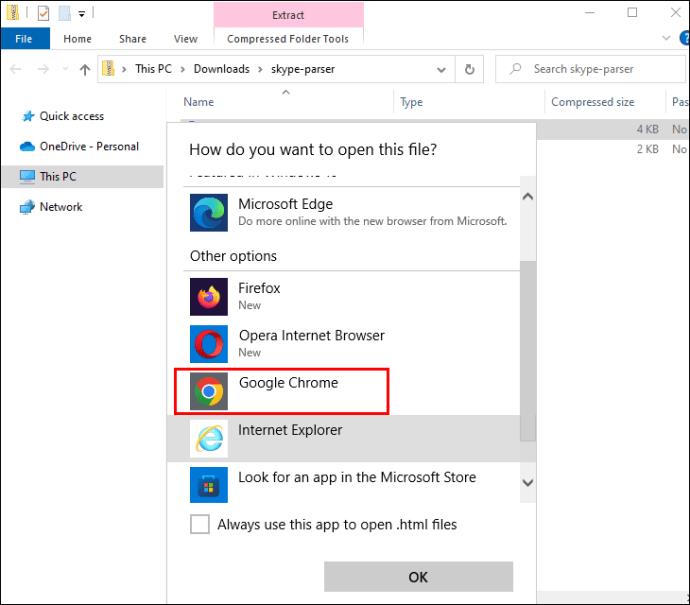
- Выберите и загрузите файл JSON, который вы скачали ранее.
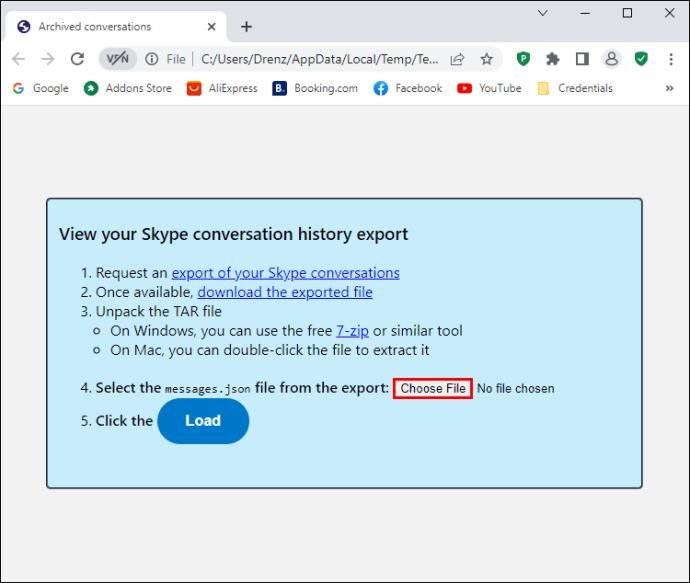
- Нажмите кнопку «Загрузить».
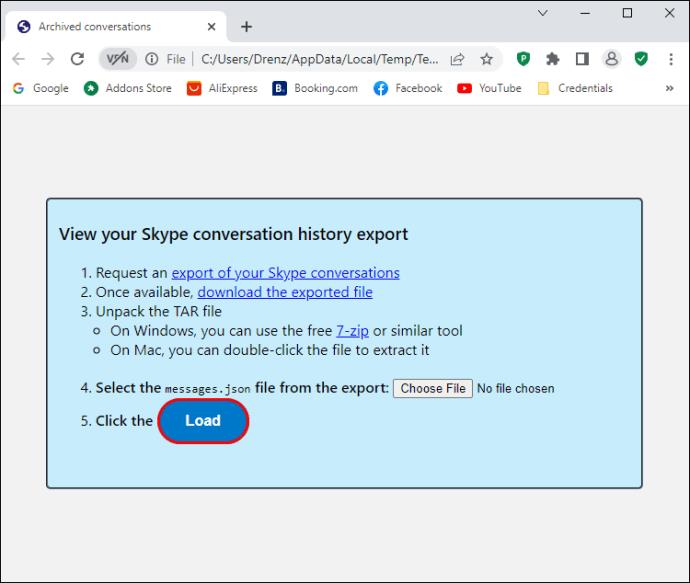
- Ваши заархивированные разговоры появятся в списке. Выберите любой из разговоров, чтобы просмотреть сообщения.
Доступ к данным вашего приложения
Если вы не нашли старые сообщения, которые искали, с помощью упомянутого выше метода, вы можете попробовать другой метод. Некоторые из ваших старых файлов чата из этого приложения могут все еще храниться на вашем ПК, и все, что вам нужно, это дополнительная программа для их чтения. Выделенный SkypeLog View от NirSoft — отличный вариант. Загрузите это приложение и найдите файлы чата следующим образом.
- Перейдите на веб-сайт NirSoft и загрузите их SkypeLog View .
- Запустите файл под названием «SkypeLogView.exe».

- Приложение автоматически обнаружит вашу учетную запись Skype и найдет вашу историю. Однако, если это не так, вы также можете загрузить историю вручную, щелкнув значок папки и перейдя в следующую папку: C:\Users\(имя пользователя вашего ПК)\AppData\Roaming\Skype\(ваше имя пользователя Skype).

- После загрузки журналов вы можете просмотреть любые сообщения, дважды щелкнув их.
Как найти старые сообщения Skype на Mac
Как и в Windows, вы можете получить доступ к своим старым чатам Skype, запросив их или найдя файлы на своем устройстве. Последний вариант будет работать только в том случае, если вы используете Skype Classic на том же устройстве до обновления приложения до версии Microsoft. Получите файлы чата одним из следующих способов.
Запросить свою историю
Файлы чата Skype хранятся в облаке, поэтому вы можете загрузить их на свой Mac, запросив их в Skype.
- Откройте веб-сайт Skype и войдите в свою учетную запись.

- После того, как вы вошли в систему, вы перейдете к обзору своей учетной записи. Прокрутите вниз, пока не найдете «Детали учетной записи».
- Нажмите «Экспортировать файлы и историю чата» в разделе «Настройки и настройки».
- Установите флажок «Беседы», чтобы экспортировать историю чата. Вы также можете экспортировать файлы, установив этот флажок.
- Нажмите «Отправить запрос».
Ваш ожидающий запрос будет отображаться в разделе «Доступный экспорт» в верхней части страницы. Дождитесь завершения запроса, затем нажмите синюю кнопку «Загрузить».
Примечание. Возможно, вам придется подождать несколько минут или часов, пока ваша история чата будет готова. Если запрос остается на рассмотрении в течение нескольких дней, обратитесь в службу поддержки Skype.
После того, как вы загрузили ZIP-файл своих чатов, откройте Finder и распакуйте его. Вы найдете файл JSON с вашими сообщениями. Откройте этот файл с помощью Apple TextEdit, чтобы получить доступ к своей истории.
Получить файл базы данных
Еще один способ прочитать старые сообщения Skype — найти файл базы данных, который Skype Classic использовал для хранения истории чата. Вот как найти его на Mac:
- Нажмите «Finder» и выберите «Перейти».

- Затем «Домой».

- Перейдите в «Библиотека», затем «Поддержка приложений» и «Skype».
- Откройте папку с вашим именем пользователя Skype. Файл «main.db» должен быть здесь.
Затем вам нужно скачать приложение, чтобы открыть этот файл. DB Browser для SQLite — отличный вариант для пользователей Mac.
- Загрузите и установите браузер БД для SQLite для Mac.

- Перейдите в папку «Приложения» и запустите программу.
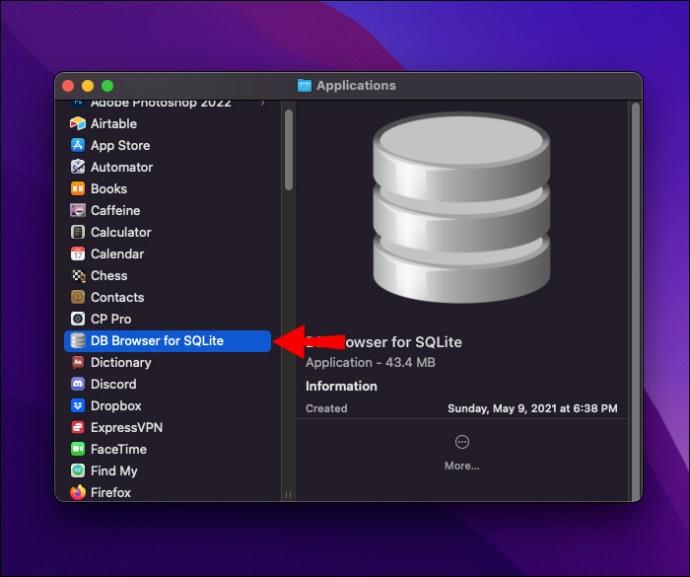
- Нажмите «Открыть базу данных» и найдите ранее упомянутый файл «main.db», чтобы открыть историю чата.

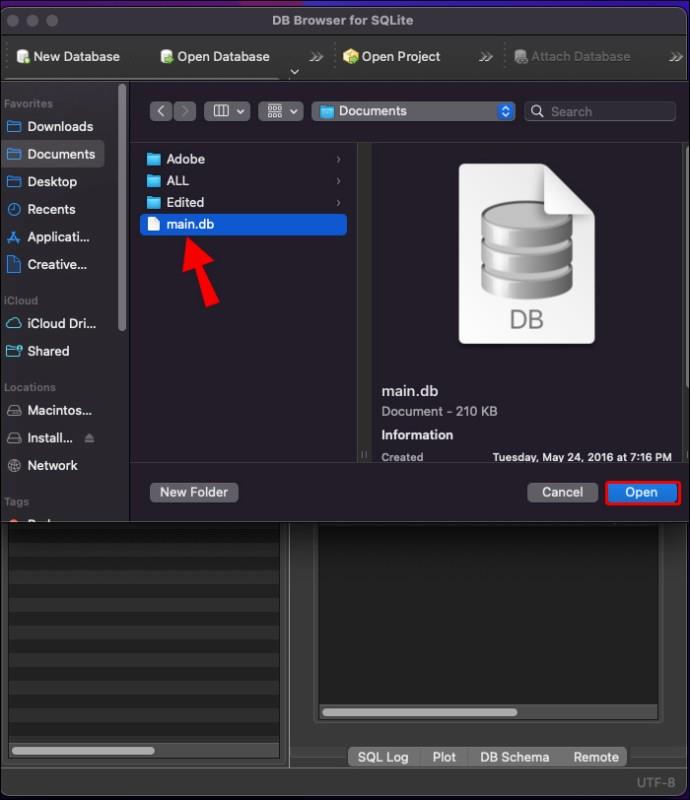
Как получить старые сообщения Skype на устройстве Android
Skype хранит историю ваших чатов только в течение ограниченного времени. Таким образом, возможность получения старых сообщений в приложении для Android зависит от того, сколько лет информации, которую вы ищете.
Чтобы просмотреть старые сообщения в Skype для Android, выполните следующие действия.
- Запустите приложение Skype и авторизуйтесь.

- Выберите нужный разговор.

- Прокрутите вверх, чтобы получить предыдущие сообщения.
Загрузка сообщений может занять некоторое время. Если у вас возникли проблемы с доступом к ним, убедитесь, что ваше интернет-соединение стабильно.
Прокрутка всей беседы может занять много времени, если вы просто ищете конкретное сообщение. В этом случае использование функции поиска может быть более продуктивным.
- Откройте Skype, а затем разговор по вашему выбору.

- Коснитесь значка собеседника, чтобы просмотреть варианты.
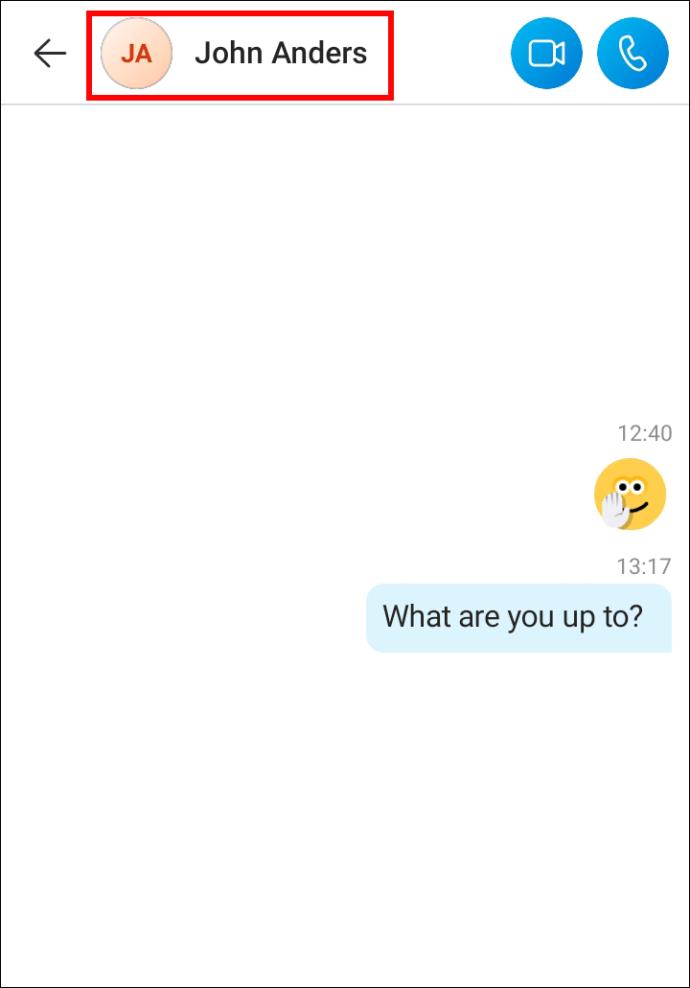
- Выберите «Поиск в беседе» и введите фразу, которую вы помните из сообщения.
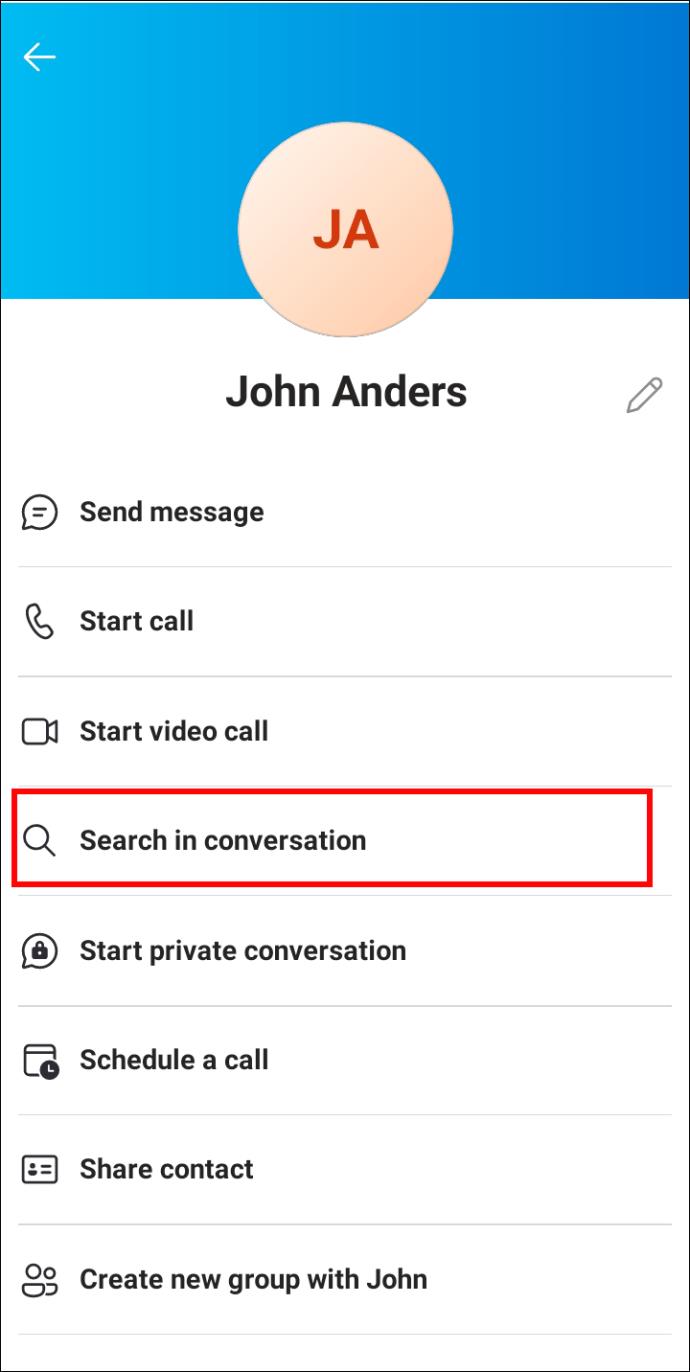
- Используйте стрелки для навигации по результатам.
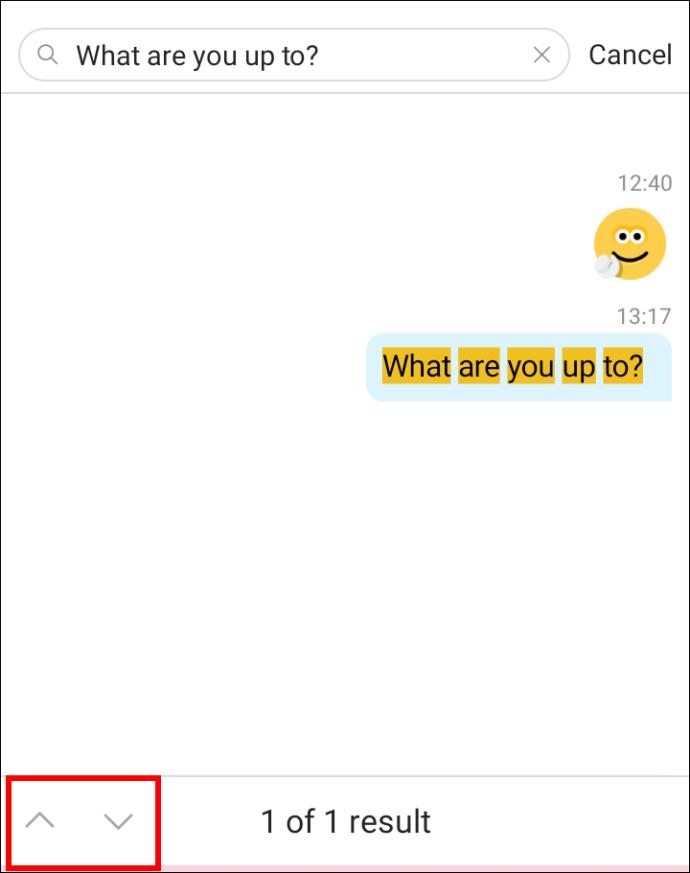
Как просмотреть старые сообщения Skype на iPhone
Ваша история чата в Skype хранится на вашем устройстве ограниченное время. Однако вы все равно можете попытаться найти старые сообщения в приложении для iOS, прокручивая беседу или используя функцию поиска. Следуйте инструкциям ниже.
- Запустите приложение Skype для iPhone и войдите в систему.

- Коснитесь беседы, которую хотите просмотреть.

- Прокрутите вверх, чтобы загрузить старые сообщения.
Если вы ищете конкретное сообщение, вы также можете попробовать следующий метод.
- Откройте Skype и коснитесь нужного разговора.

- Нажмите на значок профиля собеседника.

- Найдите опцию «Поиск в беседе».

- Введите фразу, которую вы помните из сообщения, которое вы пытаетесь найти, и просмотрите результаты с помощью кнопок со стрелками.

Как просмотреть старые сообщения Skype в Outlook
Пользователи Microsoft Outlook могут получить свои старые разговоры Skype для бизнеса с помощью нескольких щелчков мыши в этом приложении. Поскольку ваши беседы в Skype хранятся в истории бесед Outlook, вам нужно только найти эту папку.
- Откройте приложение Outlook и просмотрите папки «Входящие».

- Найдите «Историю разговоров» внизу. Здесь будет храниться ваша история обмена мгновенными сообщениями.

Если вы не можете найти свои прошлые разговоры в этой папке, возможно, для ваших чатов не включено архивирование. Убедитесь, что этот параметр включен в Skype для бизнеса.
- Откройте Skype для бизнеса и нажмите кнопку с изображением шестеренки.
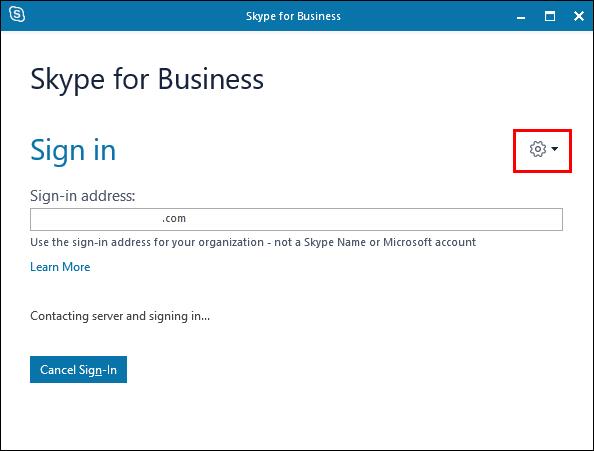
- Выберите «Инструменты», затем «Параметры».
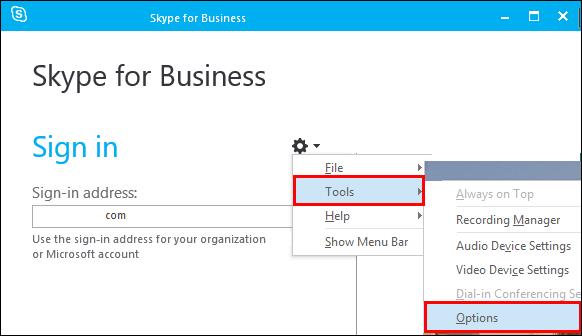
- На вкладке «Личные» убедитесь, что включен параметр «Сохранять мои мгновенные сообщения в папке истории бесед электронной почты».
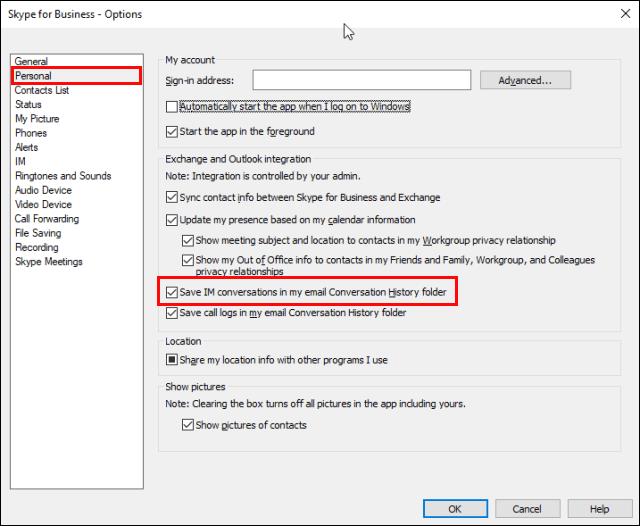
Если эта опция доступна в вашей версии приложения, ваши будущие разговоры будут надежно сохранены.
Следите за своими архивами
Надежная запись прошлых разговоров по Skype часто имеет решающее значение, особенно если вы используете это приложение для важных деловых переговоров. К сожалению, текущая версия приложения не позволяет легко получить доступ к истории чатов. Тем не менее, вы можете использовать методы, упомянутые выше, для поиска и просмотра прошлых сообщений, которые все еще доступны.
Удалось ли вам найти старые сообщения Skype, которые вы искали? Считаете ли вы, что Skype должен упростить доступ к нашей истории чатов? Дайте нам знать в комментариях ниже.